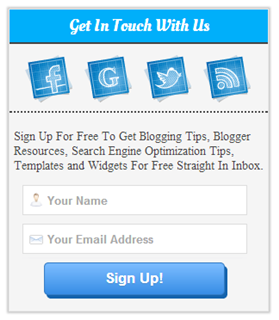
Pada perjumpaan kali ini akan saya bagikan widget kotak
berlangganan, widget kotak berlangganan sangat membantu para pengunjung
yang ingin berlangganan via email kepada dengan begitu mereka tidak akan ketinggalan artikel terbaru dari blog tersebut.
Widget ini Memiliki Warna Latar Berwarna Putih Dan Biru Muda, dan widget
ini di lengkapi Sosial Icons untuk bisa berkomunikasi dengan admin
blog, gimana Tertarik, Dengan widget ini Tutorial nya widget ini seperti
dibawah ini :
- Login ke Blogger
- Masuk ke Menu ''Tata letak''
- Klik ''Tambah Gadget''
- Pilih Gadget ''HTML/JavaScript''
- Copy kode di bawah ini, Di dalam gadget tersebut
<link href='//fonts.googleapis.com/css?family=Source Sans Pro:200,200italic,300,300italic,regular,italic,600,600italic,700,700italic,900,900italic&subset=latin' rel='stylesheet' type='text/css'/>
<style>
#byard-socialsub {
width:300px;
height:350px;
background:whitesmoke;
border:1px solid #eaeaea;
box-shadow:0 0 2px 2px #ccc;
}
.byard-socialsub-title {
font-size:20px;
font-family: 'Oleo Script', cursive;
background:hsl(198, 100%, 49%);
padding:5px;
border-bottom: 2px solid #444;
color:white;
text-align:center;
}
#byard-socialsub-icons{
padding-top: 8px;
padding-left: 4px;
padding-bottom: 15px;
border-bottom: 2px dotted hsl(0, 0%, 27%);
}
ul.byard-socialsub-icons{
margin:0;
padding:0;
list-style:none;
-webkit-perspective: 10000px;
-moz-perspective: 10000px;
-o-perspective: 10000px;
perspective: 10000px;
}
ul.byard-socialsub-icons li{
display: inline-block;
width: 55px;
height: 50px;
margin-right: -px;
background: none;
font: bold 36px Arial;
text-transform: uppercase;
text-align: center;
cursor: pointer;
padding-left:10px;
}
ul.byard-socialsub-icons li a{
display:block;
width: 100%;
height: 100%;
color: black;
text-decoration: none;
outline: none;
-webkit-transition:all 300ms ease-out 0.1s;
-moz-transition:all 300ms ease-out 0.1s;
-o-transition:all 300ms ease-out 0.1s;
transition:all 300ms ease-out 0.1s;
}
ul.byard-socialsub-icons li a span{
-moz-box-sizing: border-box;
-webkit-box-sizing: border-box;
box-sizing: border-box;
padding-top: 5px;
display:block;
width: 100%;
height: 100%;
-webkit-transition:all 300ms ease-out 0.1s;
-moz-transition:all 300ms ease-out 0.1s;
-o-transition:all 300ms ease-out 0.1s;
transition:all 300ms ease-out 0.1s;
}
ul.byard-socialsub-icons li a img{
border-width: 0;
}
ul.byard-socialsub-icons li:hover a{
-moz-transform: rotateY(180deg);
-webkit-transform: rotateY(180deg);
transform: rotateY(180deg);
background: none;
}
ul.byard-socialsub-icons li:hover a span{
-moz-transform: rotateY(180deg);
-webkit-transform: rotateY(180deg);
transform: rotateY(180deg);
}
.byard-socialemailsub {
font-size:14px;
padding:5px;
color:#444;
font-family: Arial;
font-family:bold;
}
.byard-socialemailsubname {
background:#fff url(https://blogger.googleusercontent.com/img/b/R29vZ2xl/AVvXsEgt5R4urDEwovrdSdBSNEqUcwRrWLahdHHaMwqDzvAJazXYOIcLZc92IOjFs4708pQR9yQCr-3PgcNxq56dnOszNhMuEA1LP42hXZtiESNu_T9XHKvF3rLYb9WhWrG-z74q3iwpA66Vg7o/s320/name.png) no-repeat 7px 8px;
border:1px solid #ddd;
font-family:Arial,sans-serif;
font-size:13px;
font-weight:bold;
color:hsla(0,0%,27%,0.69);
width:225px;
height:25px;
padding:5px 15px 5px 28px;
margin-left:10px;
display:inline-block;
transition: border 0.15s linear 0s, box-shadow 0.15s linear 0s, color 0.15s linear 0s;
-webkit-transition: border 0.15s linear 0s, box-shadow 0.15s linear 0s, color 0.15s linear 0s;
-moz-transition: border 0.15s linear 0s, box-shadow 0.15s linear 0s, color 0.15s linear 0s;
-o-transition: border 0.15s linear 0s, box-shadow 0.15s linear 0s, color 0.15s linear 0s;
}
.byard-socialemailsubemail {
background:#fff url(https://blogger.googleusercontent.com/img/b/R29vZ2xl/AVvXsEjz8ayNxXNLAZ0grYhX4mqBn4VwdrghqZOWuv56PDgLu6d7WILQGKwXjPp4pHfCBjv-u9v8G4eMksGKyHFycBy1UuUUcyX5QJ5_0H-U_McChEBPTQ15fRZ___FiU3kdTFHUWobyjrBK_9I/s320/email.png) no-repeat 7px 10px;
border:1px solid #ddd;
font-family:Arial,sans-serif;
font-size:13px;
font-weight:bold;
color:hsla(0,0%,27%,0.69);
width:225px;
height:25px;
margin-top:10px;
padding:5px 15px 5px 28px;
margin-left:10px;
display:inline-block;
transition: border 0.15s linear 0s, box-shadow 0.15s linear 0s, color 0.15s linear 0s;
-webkit-transition: border 0.15s linear 0s, box-shadow 0.15s linear 0s, color 0.15s linear 0s;
-moz-transition: border 0.15s linear 0s, box-shadow 0.15s linear 0s, color 0.15s linear 0s;
-o-transition: border 0.15s linear 0s, box-shadow 0.15s linear 0s, color 0.15s linear 0s;
}
.byard-socialemailsubname:hover,.byard-socialemailsubemail:hover {
border:1px solid #bebebe;
box-shadow:0.5px 1.5px 2px rgba(5,95,255,.1);
}
.byard-socialemailsubname:focus, .byard-socialemailsubemail:focus{
border-color: hsl(198, 100%, 49%);
box-shadow: 0 1px 3px rgba(0, 0, 0, 0.1) inset, 0 0 8px hsl(198, 100%, 49%);
-moz-box-shadow: 0 1px 3px rgba(0, 0, 0, 0.1) inset, 0 0 8px hsl(198, 100%, 49%);
-webkit-box-shadow: 0 1px 3px rgba(0, 0, 0, 0.1) inset, 0 0 8px hsl(198, 100%, 49%);
outline: 0 none;
}
.byard-socialemailsubbutton {
-moz-box-shadow: 3px 4px 0px 0px #1564ad;
-webkit-box-shadow: 3px 4px 0px 0px #1564ad;
box-shadow: 3px 4px 0px 0px #1564ad;
background:-webkit-gradient(linear, left top, left bottom, color-stop(0.05, #79bbff), color-stop(1, #378de5));
background:-moz-linear-gradient(top, #79bbff 5%, #378de5 100%);
background:-webkit-linear-gradient(top, #79bbff 5%, #378de5 100%);
background:-o-linear-gradient(top, #79bbff 5%, #378de5 100%);
background:-ms-linear-gradient(top, #79bbff 5%, #378de5 100%);
background:linear-gradient(to bottom, #79bbff 5%, #378de5 100%);
filter:progid:DXImageTransform.Microsoft.gradient(startColorstr='#79bbff', endColorstr='#378de5',GradientType=0);
background-color:#79bbff;
-moz-border-radius:5px;
-webkit-border-radius:5px;
border-radius:5px;
border:1px solid #337bc4;
display:inline-block;
color:#ffffff;
font-family:arial;
font-size:17px;
font-weight:bold;
padding:8px 70px;
text-decoration:none;
margin-top:10px;
margin-left:35px;
text-shadow:0px 1px 0px #528ecc;
}
.byard-socialemailsubbutton:hover {
background:-webkit-gradient(linear, left top, left bottom, color-stop(0.05, #378de5), color-stop(1, #79bbff));
background:-moz-linear-gradient(top, #378de5 5%, #79bbff 100%);
background:-webkit-linear-gradient(top, #378de5 5%, #79bbff 100%);
background:-o-linear-gradient(top, #378de5 5%, #79bbff 100%);
background:-ms-linear-gradient(top, #378de5 5%, #79bbff 100%);
background:linear-gradient(to bottom, #378de5 5%, #79bbff 100%);
filter:progid:DXImageTransform.Microsoft.gradient(startColorstr='#378de5', endColorstr='#79bbff',GradientType=0);
background-color:#378de5;
}
.byard-socialemailsubbutton:active {
position:relative;
top:1px;
}
</style>
<div id='byard-socialsub'>
<div class='byard-socialsub-title'>
Get In Touch With Us
</div>
<div id='byard-socialsub-icons'>
<ul class="byard-socialsub-icons">
<li>
<a href="http://www.facebook.com/Username">
<img src="https://blogger.googleusercontent.com/img/b/R29vZ2xl/AVvXsEgQSEy9L_90eZgQ1eYP1agMPs1py0PyaCBca-kdAkr6by8R7fPHp-DCGZmZd1oDiSVFlck0r21d1t6si01qj1bg7O-MvVAQbmKQKt6YAOdmOtC854TvIeRkgZbgz11A3KC1QTIzysL_uJc/s64/blueprint-social-03.png" title="Add to Facebook" />
</a>
</li>
<li>
<a href="https://plus.google.com/108021608037797119476">
<img src="https://blogger.googleusercontent.com/img/b/R29vZ2xl/AVvXsEjV927oesC8VZVYO4mIunuRTsrf2iwzGCMUmkUhWIa3lA6Pq49brDN6cpCCVOqeWzPWK72A1W1_76vYPBCODHl6dWtvwVpmVbKfbK9khSJ3zoXSenOMZ-fnnoGL0Hr5viF1QxmwzM_yiHM/s64/blueprint-social-04.png" title="Google plus" />
</a>
</li>
<li>
<a href="http://www.twitter.com/Username">
<img src="https://blogger.googleusercontent.com/img/b/R29vZ2xl/AVvXsEiPRlNnI33adph49Uotf294f7V-QNzNPoJCrxNYANeIC0-iSS15FGJTtB5_7fzCpVc730bZLp_TtniR-I50CSmxK-d_SjmbzeNHPjbJ5KGdIy6FMUbXKfa_a3SwqIeIZshy8gT7_j88izo/s64/blueprint-social-01.png" title="Add to Twitter" />
</a>
</li>
<li>
<a href="http://feeds2.feedburner.com/GhiyatsBlogs">
<img src="https://blogger.googleusercontent.com/img/b/R29vZ2xl/AVvXsEjDOGMkkoCuv8rqSc_UP6vuMSh3oyIjEtL1ItWaQ5OnTuvbNrttwLBhDqHcZgE8t65fD1Su0fiI9Xmt0P9A8U684ZzKdo99OQKpZrLhvB5fvRjhJlcisdW5hAVxlkrOkim16YVrVE4YBJA/s64/blueprint-social-10.png" title="Add RSS Feed" />
</a>
</li>
</ul>
</div>
<div class='byard-socialemailsub'>
<p style='padding-top:5px;padding-bottom:10px;font-size: 14px;padding: 10px;font-family:Source Sans Pro;'>
Sign Up For Free To Get Blogging Tips, Blogger Resources, Search Engine Optimization Tips, Templates and Widgets Straight In Inbox.
</p>
<form action='http://feedburner.google.com/fb/a/mailverify?uri=GhiyatsBlogs' class='byard-subsbox-form' method='post' target='_new'>
<input class='byard-socialemailsubname' name='name' placeholder='Your Name' type='text'/>
<input class='byard-socialemailsubemail' name='email' placeholder='Your Email Address' type='text'/>
<input class='byard-socialemailsubbutton' type='submit' value='Sign Up!'/>
</form>
</div>
</div>
- Ganti Username Ganti dengan username Facebook anda
- Ganti Username Ganti dengan username Twitter anda
- Ganti GhiyatsBlogs Ganti Dengan Id feedburner anda
- Ganti 108021608037797119476 dengan Id Profile Google+ anda
- Setelah Semua, Diganti Silakan klik simpan
Demikianlah artikel ini semoga apa yang saya bagikan ini bermnafaat dan mudah untuk di terapkan oleh sobat.
















